Geralmente usamos o comando ping para executar ping em um endereço IP para verificar se o IP está online ou inativo. No entanto, se você não conseguir executar o ping do IP no computador com Windows 11 ou Windows 10, este artigo será útil para você. Aqui estão algumas dicas para ajudar quando você não consegue executar ping em um IP por meio do prompt de comando no seu PC com Windows.
Não é possível executar ping no IP no Windows 11/10
Se você não conseguir fazer ping de IP no Windows 11/10, siga estas soluções:
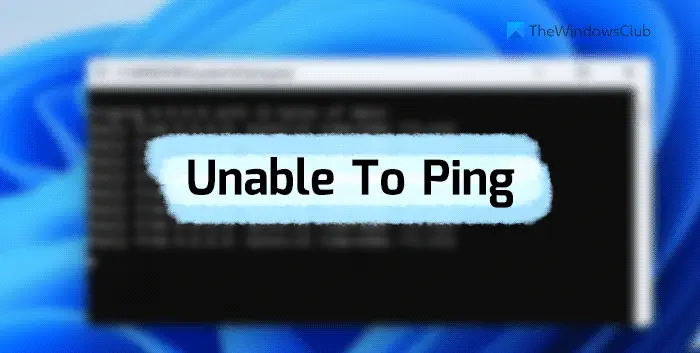 Permitir ping através do Firewall do WindowsDesativar software de firewall de terceiros temporariamenteVerificar conexão com a InternetDesativar VPN e proxy temporariamenteExecutar o solucionador de problemas de conexões com a InternetVerificar as configurações de DNS
Permitir ping através do Firewall do WindowsDesativar software de firewall de terceiros temporariamenteVerificar conexão com a InternetDesativar VPN e proxy temporariamenteExecutar o solucionador de problemas de conexões com a InternetVerificar as configurações de DNS
Para saber mais sobre essas dicas, continue lendo.
1] Permitir ping através do Firewall do Windows
Se você desativou as solicitações ICMP Echo no Firewall, não poderá usar o comando Ping no Windows 11/10 comando. É por isso que é a primeira coisa que você precisa verificar quando não consegue fazer ping em um endereço IP no seu computador. Embora muitos administradores geralmente desativem esse recurso por questões de segurança, você precisa ativá-lo em seu computador doméstico para fazer ping de endereços IP. Siga este guia para permitir o ping através do Firewall do Windows.
2] Desative o software de firewall de terceiros temporariamente
O firewall integrado e um aplicativo de firewall de terceiros podem causar esse problema em seu computador. Se você usar software de firewall de terceiros e tiver as coisas incorretas, todo o tráfego de entrada e saída será bloqueado automaticamente. Em outras palavras, você não pode executar ping em nenhum endereço IP. É por isso que é recomendável desativar temporariamente o software de firewall de terceiros e verificar se ele resolve o problema.
3] Verifique a conexão com a Internet
Para executar ping em um IP, você deve ter uma conexão de internet válida. Se você não tiver uma fonte de Internet válida, não poderá encontrá-la de forma alguma. É por isso que é recomendável verificar se você possui uma conexão com a Internet em funcionamento. Se você tiver alguns problemas com a conexão com a Internet, siga estas dicas para corrigir problemas comuns de rede e conexão com a Internet no Windows.
4] Desative VPN e proxy temporariamente
Se você usar uma VPN ou proxy e tiver alguns problemas com esses servidores, você não pode usar o comando ping corretamente. Esses servidores defeituosos impedirão que você use o comando ping, mesmo se você tiver uma conexão válida com a Internet. É por isso que é recomendável desativar temporariamente a VPN e o proxy.
5] Execute a solução de problemas de conexão com a Internet
Usar o Solucionador de problemas de conexão com a Internet pode resolver seu problema porque é um problema relacionado à conexão. É por isso que você pode seguir estas etapas para corrigi-lo:
Pressione Win+I para abrir as configurações do Windows. Vá para Sistema > Solução de problemas > Outros solucionadores de problemas. Encontre o Conexões com a Internet Solucionador de problemas.Clique no botão Executar .Siga as instruções na tela.
Por fim, talvez seja necessário reiniciar o computador antes de reutilizar o comando ping.
6] Verifique as configurações de DNS
O comando ping está de alguma forma interligado com o DNS que você usa no seu computador. Pode ser necessário verificar as configurações do seu roteador se você usar uma conexão Wi-Fi. No entanto, se você usar Ethernet, deverá acessar o assistente de conexões de rede e verificar suas configurações de DNS. Para isso, faça o seguinte:
Pressione Win+R para abrir o prompt Executar. Digite ncpa.cpl e pressione Enter botão.Clique com o botão direito do mouse na fonte ativa da Internet e clique em Propriedades.Selecione Protocolo de Internet Versão 4 e clique no botão Propriedades .Certifique-se que você está usando a configuração de DNS correta.Clique no botão OK .Verifique novamente o status do ping.
Leia: As melhores ferramentas gratuitas de monitoramento de ping para Windows PC
Como faço para corrigir o ping no Windows 11?
Existem várias maneiras de corrigir problemas de ping em computadores com Windows 11 ou Windows 10. No entanto, você deve verificar primeiro se sua conexão com a Internet está funcionando ou não. Em seguida, você pode permitir o ping ou através do Firewall do Windows, desabilitar aplicativos de firewall adicionais temporariamente, verificar as configurações de DNS etc. Endereço IP no Windows 11?
Para executar ping em um endereço IP no Windows 11, primeiro você precisa abrir o Prompt de Comando ou Executar. Em seguida, insira um comando neste formato: ping xx.xx.xx.xx-t onde xx.xx.xx.xx precisa ser substituído por um endereço IP original. Por fim, pressione o botão Enter para executar o comando ping.
Leia: Falha na transmissão de ping Erro de falha geral no Windows.
